- 软件大小:13.53M
- 软件语言:简体中文
- 软件版本:v6.0.2.0
- 软件类别:硬件工具
- 更新时间:2024-09-23
- 运行环境:Windows7,WinXP
- 软件等级:

- 软件厂商:
- 官方网站:

766K/简体中文/9.6
1.04M/简体中文/9.1
5M/简体中文/9.1
39K/简体中文/9.1
33.34M/英文/9.1
联想电源管理软件是一款专为笔记本电脑制作的电源管理工具,提供性能最佳、性能均衡、节能最优、超级节能四种笔记本电源使用模式,可以根据电脑的使用环境,配合电源管理软件使用。可以对电脑的性能和功耗进行控制从而达到延长笔记本电池寿命,同时增加了续航时间。很多朋友会发现在电脑使用一段时间之后,笔记本的电池变得不经用了,用了没几个小时电脑就没电了,这都是使用电脑不得当造成的。而有了这款联想电源管理软件之后,就可以选择最佳的使用模式来使用电脑,不耗费电脑的资源,电脑续航更加持久。还支持CPU模式,可以对笔记本cpu的模式进行设置,一共分为CPU频率为最高值,CPU频率自动调节,CPU频率为最低值三种模式,可以根据你需要选择最合适的模式,做到均衡使用cpu。此外,软件还提供用户自定义程序设置、无线设备开关等快捷按键辅助功能,是一款非常实用的电源管理软件,有需要的朋友快来下载吧!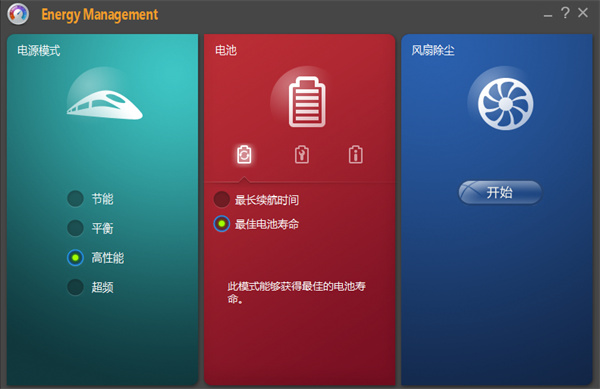
1、安装电源管理软件后进入控制面板-系统和安全-电源选项-能源之星-更改计划设置可以查看能源之星模式的原本参数设置模式
2、双击通知栏的电源管理图标,进入笔记本电源管理中心
最长续航时间:电池续航时间最长,打开最长续航时间后笔记本在接通外接电源的情况下可对笔记本电池进行充电
最佳电池保养:笔记本自动将笔记本电池的电容限制在45%-50%数值之间,以此来改善笔记本电池电芯的衰减,一定程序上延迟笔记本电池的寿命
用户使用笔记本时如果发现电池无法充电,电池电量一直保持在45%-50%的状态,则很有可能打开了最佳电池保养模式,切换到最长续航时间模式即可对笔记本电池进行充电。
如果往往插着外接电源,建议打开最佳电池保养模式,延长电池的可循环寿命
很多笔记本用户存在插着外接电源的情况下要不要拔掉笔记本电池的疑问,在此小编告诉大家最好不要拔掉笔记本电池:
①笔记本插入外接电源后自动使用外接电源,不再使用电池放电
②如果遇上断电,笔记本存在系统错误或无法开机的几率,这种情况比台式机可能更为严重
③建议安装电源管理软件,插着外接电源的情况下打开最佳电池保养模式
④用户还可以打开智能硬盘省电和智能CPU省电等模式
⑤不同笔记本的电源管理Energy Management的界面内容可能存在差异
1、电源使用模式
提供了总共四种电源使用模式,分别为: 性能最佳 ,性能均衡 ,节能最优 ,超级节能
2、显示器选择
屏幕亮度用于设置LCD显示器的亮度等级,等级越高,亮度越高
3、cpu工作模式
CPU模式用于设置CPU的工作模式,共分三级,依次为CPU频率为最高值,CPU频率自动调节,CPU频率为最低值。
4、系统选项
睡眠、休眠用于设置系统在进入睡眠、休眠前应经过的非活动时间段,范围从1分钟到5小时,和包含从不使用该功能。
1、查看、改善电池的健康情况。
2、显示电池的充电次数和剩余电量等一些相关参数。
3、自定义电源管理模式,比如用电池时屏幕的亮度等级、CPU的速度模式、系统休眠时间等。
4、屏幕合上时的动作的设定。
5、光驱待机时的停电功能。
6、软件、硬件的完美配合。
7、智能而高效的对笔记本电脑各部件的性能和功耗进行控制。
8、有效的延长电池使用时间和寿命。